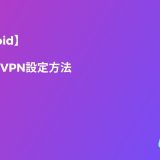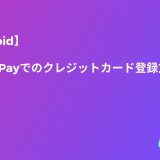- English
- 日本語
Androidを知っている人
スマホ画面をミラーリングでテレビ出力させる方法について知りたいという方はいませんか?
そこでこの記事ではスマホ画面をミラーリングでテレビ出力させる方法について詳しく解説していきたいと思います。
気になる方は是非最後まで読んで頂けたら幸いです。
Androidをなんとなく使ってはいるけれど、もっと効率的に使えるようになりたいと感じたことはないでしょうか?
そんな方は書籍で学習するのがオススメです。
「Androidスマートフォン迷わず使える操作ガイド2024(超初心者向け/幅広い機種に対応))」は詳しく丁寧な解説で、Androidスマートフォンの基本操作が簡単に身につきます。
1冊まるごとAndroidスマートフォン専用で必要な情報をしっかり漏らさず掲載しています。
また、知りたい操作法を辞典のようにすぐに探せる構成で、手元に置いておけばかならず助かる1冊です。
細かいことを何度も家族や友人、ショップのスタッフに質問できない…といった方におすすめです。
はじめてAndroidスマートフォンを手にした家族へのプレゼントにも最適です。ドコモ、au、ソフトバンク、楽天モバイル、格安SIM、格安スマホに対応。Android 13にも対応した最新版です。
この本は「kindle unlimited」で無料で読むことができます。
本・マンガ・雑誌など200万冊以上の書籍を取り扱っており、毎月1日に新しいタイトルが更新され、ラインアップが変わります(年末年始等は変更あり)。
Kindle端末またAndroidスマートフォン迷わず使える操作ガイド2024(超初心者向け/幅広い機種に対応))はFireタブレットを購入すると、任意でKindle Unlimitedが3カ月無料になる特典を付けられます。
Androidを知っている人
目次
ミラーリングとは?
「スマホの画面をテレビに映して、大画面でゲームや動画を楽しみたい」と思ったことはありませんか?
そんなときはミラーリングという機能を利用します。
ミラーリングとはスマホ画面に表示されている映像をテレビやディスプレイに投影する機能のことです。
大きな画面で動画やゲームが楽しめたり、接続先にプロジェクターを指定することでプレゼンテーションに利用できたりと、さまざまな用途に活用できます。
旅行の写真をみんなで見ながら楽しんだり、ビデオ通話の画面を映して大きな画面で会話を楽しんだりすることも可能で、使い方の幅が広がる機能といえるでしょう。
スマホ画面をミラーリングでテレビ出力させる方法
スマホ画面をテレビなどの大画面に映し出せると便利です。
より大きな画面で動画を楽しみたい場合、どのような方法があるのか思っている方もいます。
そこでここではスマホ画面をミラーリングでテレビ出力させる方法をご紹介します。
スマホ画面をミラーリングでテレビ出力させる方法
HDMI変換ケーブルを利用する
接続方法は簡単で、AndroidスマホとテレビをHDMIケーブルで繋ぐだけです。
micro USBやUSB-Cなどのスマホの端子に対応した以下のようなHDMI変換ケーブルさえ用意すれば、OKです。
※Androidスマホの中にはHDMI端子を利用した有線での映像出力に対応していないものもあります。スマホが有線接続に対応しているか事前に確認しておきましょう。
Fire TV Stickを利用する
Fire TV Stickは、ストリーミングを大画面で楽しめるAmazonが提供するデバイスです。
HDMI端子を利用してWi-Fiに接続すると、Amazonプライムビデオ、YouTube、Netflixなどの動画配信サービスを視聴できます。
ミラーリング専用機器ではありませんが、Fire TV Stickをお持ちの方は試してみましょう。
- Fire TV Stickリモコンのホームボタンを長押し
- 「ミラーリング」を選択
- Androidスマホ「クイック設定パネル」を開き「キャスト」をタップ
- Fire TV Stickを選択し、「今すぐ開始」をタップ
Chromecastを利用する
Chromecastはグーグル株式会社が販売するメディアストリーミング端末です。
本体をテレビのHDMI端子に接続し、家庭内のインターネット環境を経由することでスマホの画面をテレビにミラーリングできるようになります。
ChromecastではGoogle Homeアプリから操作を行います。
これは後述するFire TV Stickとの大きな違いであり、画面操作にリモコンを要しないため、必要な機材を最小限にとどめることができます。
- Chromecastを電源コンセントとテレビのHDMI端子に接続
- テレビをHDMI入力に切り替えて、Chromecastを起動
- スマホで「Google Home」をダウンロードして、初期設定を行なう
- 「Google Home」アプリで、「画面キャスト」を開始
Android TVを利用する
Android TVを搭載したスマートテレビにはChromecastが搭載されているため、ミラーリングができます。
Android TVは Google アシスタントを搭載しています。
リモコンのマイクボタンを押すだけで、最新のヒット映画を見たり、大事な試合のスコアをチェックしたり、照明を暗くしたりできます。
操作中も見ているコンテンツが中断されることはありません。
Chromecastを用意する方法がないので、すぐにでも簡単にミラーリングができるのでとても便利です。
Androidに最適なNord VPN

\NordVPNが68%割引 + 3か月無料/
30日間返金保証付き
Androidはセキュリティ面で優れていますが、脆弱性があるのも事実です。
Android向けに最適化されたVPNを導入することで、Androidのプライバシーやセキュリティをより強化できます。
一般的にAndroidは他社のスマートフォンよりもセキュリティが強力でサイバー攻撃の影響を受けにくいと言われていますが、100%安全ではありません。
AndroidにVPNアプリを導入してVPNに接続することで、より安全性は向上します。
VPNを導入すれば、検閲やファイアウォールによるブロックを回避できるほか、専用のVPNサーバーを経由させることで通信データを暗号化し、より高いセキュリティを提供することもできる。
現在、市場には数多くのVPNプロバイダーが存在しますが、中にはAndroidを保護するために適していない危険なVPNもあります。
ただ、NordVPNのようなAndroidに最適なVPNを利用すると、ユーザーのセキュリティやプライバシーをさらに強化できます。
\NordVPNが68%割引 + 3か月無料/
30日間返金保証付き
【実質0円または1円で購入できる機種あり】楽天モバイルならお得なキャリアプラン提供中

\楽天モバイルには実質0円または1円で購入できる機種もあります!/
大手キャリアから「楽天モバイル」に乗り換えると、毎月の料金を大幅に抑えることができます。
「楽天モバイル」は月額最大3,278円でデータが無制限で使うことができる非常にお得なキャリアプランを提供しています。
楽天モバイルで実質0円または1円で購入できる機種もあります。
この機会に是非利用を検討してみてはいかがでしょうか?
\楽天モバイルには実質0円または1円で購入できる機種もあります!/
まとめ
Androidを知っている人
最後まで読んで頂きまして、ありがとうございます。
様々な接続方法もあるので、揃っている機器や使いやすさなどから方法を決めましょう。
是非この機会に今回ご紹介したスマホ画面をミラーリングでテレビ出力させる方法を利用してみてはいかがでしょうか?
 押さえておきたいWeb知識
押さえておきたいWeb知識